خوش آموز درخت تو گر بار دانش بگیرد، به زیر آوری چرخ نیلوفری را
حذف فولدر پروفایل و پیغام You’ve been signed in with a temporary profile در ویندوز
پس از وارد شدن با یک اکانت کاربری در ویندوز ممکن است ممکن است با مشکل temporary profile مواجه شوید و برخی از آیکون ها و فایل های دسک تاپ شما ناپدید می شوند. اعلان در گوشه سمت راست taskbar ظاهر می شود:

در ویندوز 7 هم ارور زیر را خواهید دید:
این مشکل معمولا زمانی رخ می دهد که پروفایل کاربر حالا یه به صورت اتفاقی یا از روی عمد حذف شود. هر آنچیزی که در دسکتاپ ذخیره کنید پس از خارج شدن از این حساب کاربری، از دسکتاپ حذف خواهد شد. حتی تغییرات دسکتاپ هم پس از خروج ذخیره نمی شوند. در این مقاله اموزشی ما نحوه رفع این مشکل را در ویندوز بررسی خواهیم کرد. لطفا با ما همراه شوید.
قبل از شروع به کار نیاز است SID یا همان Security Identifier اکانت ویندوزی که با مشکل temporary profile مواجه شده است، را بیابید.
برای اینکار لازم است که به CMD وارد شوید و دستورزیر را در آن وارد و Enter کنید:
فقط به جای Tom شما باید Username یا نام کاربری مورد استفاده در ویندوزتان را وارد کنید.
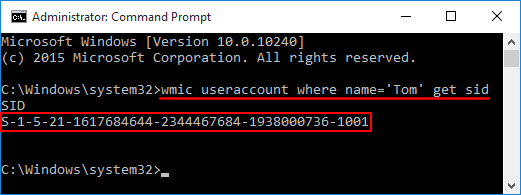
پس از استخراج SID کاربر مربوطه، همین طور اجازه دهید که cmd باز بماند و ان را نبندید.
سپس به ویندوز رجیستری مراجعه کنید:
سپس در رجیستری مسیر زیر را دنبال کنید:
در این مسیر Key یا فولدر ProfileList را باز کنید. بدین ترتیب SID keys های تمامی کاربران این ویندوز را در این مسیر مشاهده خواهید کرد. فقط روی آن کلید SID کلیک کنید که در CMD بالا آن را با اجرای دستور خروجی گرفته اید و در سمت راست Valueی ProfileImagePath را خواهید دید که به temporary profile یا profile موقت اشاره دارد.
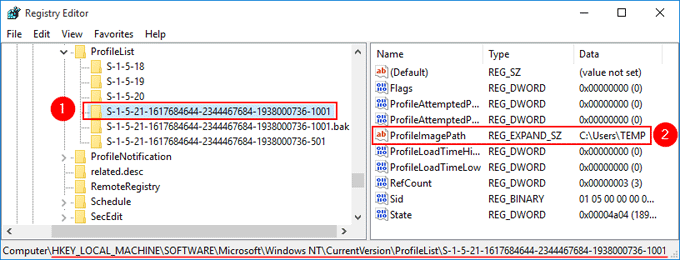
حالا باید روی ProfileImagePath دابل کلیک کنید تا فرم ویرایش مقادیر آن باز شود. مسیر پروفایل را اصلاح کرده و روی OK کلیک کنید.اگر از مکان دقیق پروفایل ها اطلاع ندارید، به This pc و یا My computer رفته و سپس به مسیر C:\Users وارد شوید. از آنجایی که در این مثال Username یا نام کاربری Tom است پس باید فولدر Tom را انتخاب کنید. پس مسیر می شود: C:\Users\Tom
شما به جای Tom باید فولدر مربوط به نام کاربری را نتخاب کنید.
اگر دوستان فولدر profile مورد نظر شما در مسیر C: \ Users وجود ندارد و حذف شده است، در رجیستری هم فولدر مربوط به SID مورد نظر را Delete کنید.
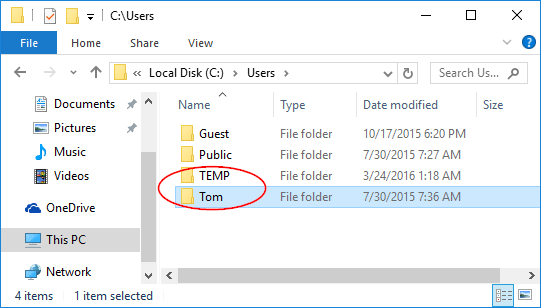
در ادامه فولدر SID که پسوند bak. دارد را انتخاب و روی آن کلیک راست کنید. سپس Delete را کلیک کنید.
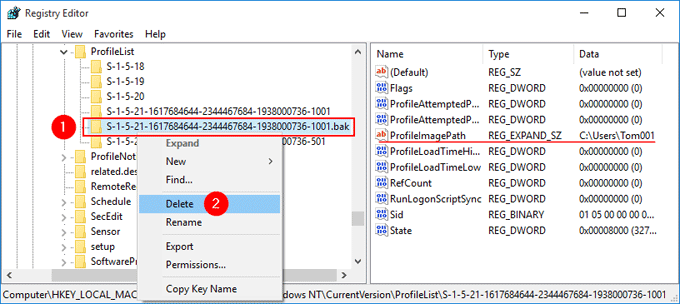
حالا با یک Log off و Log in و یا ریستارت کردن سیستم ویندوز به جای temporary profile با پروفایل خودتان به ویندوز لاگین خواهد کرد و دیگر ارور temporary profile را دریافت نخواهید کرد.

You’ve been signed in with a temporary profile. You can’t access your files, and files created in this profile will be deleted when you sign out. To fix this, sign out and try signing in later. Please see the event log for more details or contact your system administrator
در ویندوز 7 هم ارور زیر را خواهید دید:
You have been logged on with a temporary profile. You cannot access your files and files created in this profile will be deleted when you log off. To fix this, log off and try logging on later. Please see the event log for details or contact your system administrator
این مشکل معمولا زمانی رخ می دهد که پروفایل کاربر حالا یه به صورت اتفاقی یا از روی عمد حذف شود. هر آنچیزی که در دسکتاپ ذخیره کنید پس از خارج شدن از این حساب کاربری، از دسکتاپ حذف خواهد شد. حتی تغییرات دسکتاپ هم پس از خروج ذخیره نمی شوند. در این مقاله اموزشی ما نحوه رفع این مشکل را در ویندوز بررسی خواهیم کرد. لطفا با ما همراه شوید.
قبل از شروع به کار نیاز است SID یا همان Security Identifier اکانت ویندوزی که با مشکل temporary profile مواجه شده است، را بیابید.
برای اینکار لازم است که به CMD وارد شوید و دستورزیر را در آن وارد و Enter کنید:
wmic useraccount where name='Tom' get sid
فقط به جای Tom شما باید Username یا نام کاربری مورد استفاده در ویندوزتان را وارد کنید.
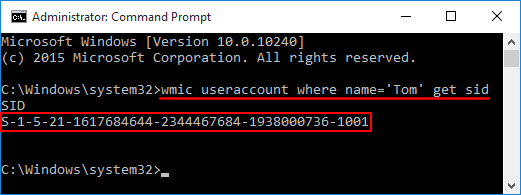
پس از استخراج SID کاربر مربوطه، همین طور اجازه دهید که cmd باز بماند و ان را نبندید.
سپس به ویندوز رجیستری مراجعه کنید:
براي وارد شدن به رجيستري ويندوز مي توانيد به لينک زير وارد شويد:
وارد شدن به رجيستري ويندوز
وارد شدن به رجيستري ويندوز
پيشنهاد مي کنم قبل از هر گونه تغيير در رجيستري ويندوز، حتما از آن بک آپ بگيريد:
تهيه Backup از Windows Registry
تهيه Backup از Windows Registry
سپس در رجیستری مسیر زیر را دنبال کنید:
HKEY_LOCAL_MACHINE\SOFTWARE\Microsoft\Windows NT\CurrentVersion\ProfileList
در این مسیر Key یا فولدر ProfileList را باز کنید. بدین ترتیب SID keys های تمامی کاربران این ویندوز را در این مسیر مشاهده خواهید کرد. فقط روی آن کلید SID کلیک کنید که در CMD بالا آن را با اجرای دستور خروجی گرفته اید و در سمت راست Valueی ProfileImagePath را خواهید دید که به temporary profile یا profile موقت اشاره دارد.
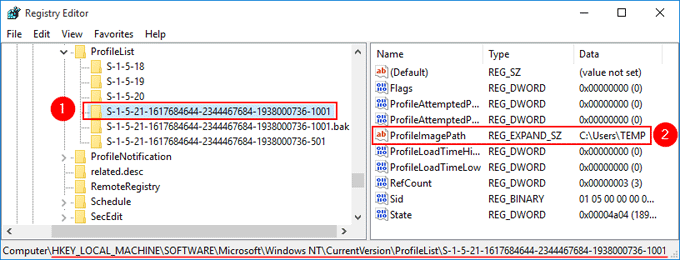
حالا باید روی ProfileImagePath دابل کلیک کنید تا فرم ویرایش مقادیر آن باز شود. مسیر پروفایل را اصلاح کرده و روی OK کلیک کنید.اگر از مکان دقیق پروفایل ها اطلاع ندارید، به This pc و یا My computer رفته و سپس به مسیر C:\Users وارد شوید. از آنجایی که در این مثال Username یا نام کاربری Tom است پس باید فولدر Tom را انتخاب کنید. پس مسیر می شود: C:\Users\Tom
شما به جای Tom باید فولدر مربوط به نام کاربری را نتخاب کنید.
اگر دوستان فولدر profile مورد نظر شما در مسیر C: \ Users وجود ندارد و حذف شده است، در رجیستری هم فولدر مربوط به SID مورد نظر را Delete کنید.
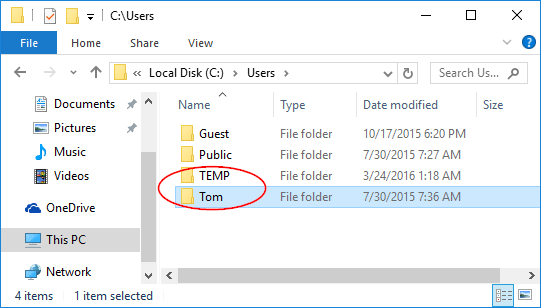
در ادامه فولدر SID که پسوند bak. دارد را انتخاب و روی آن کلیک راست کنید. سپس Delete را کلیک کنید.
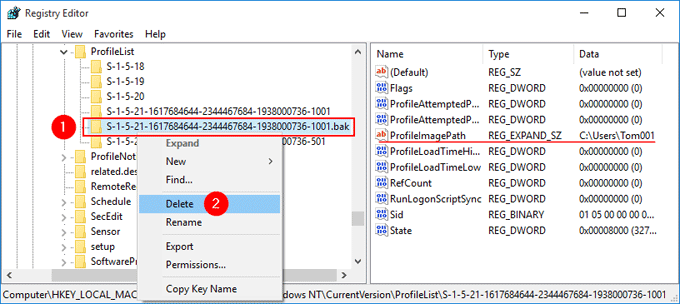
حالا با یک Log off و Log in و یا ریستارت کردن سیستم ویندوز به جای temporary profile با پروفایل خودتان به ویندوز لاگین خواهد کرد و دیگر ارور temporary profile را دریافت نخواهید کرد.
براي مشاهده سرفصل هاي آموزشي Windows Registry، لطفا اينجا کليک کنيد.





نمایش دیدگاه ها (0 دیدگاه)
دیدگاه خود را ثبت کنید: